#1 PRZEWODNIK - opisy plików w sekcji DOWNLOAD (działy punktowane)
da Vogelek23 • 17 gennaio 2021, 22:39

Z uwagi na powtarzające się zgłoszenia i uwagi, dotyczące problemów w identyfikacji oznaczeń dokumentacji w działach punktowanych sekcji DOWNLOAD, postanowiłem stworzyć niniejszy Przewodnik, aby rozwiać Wasze wątpliwości co do oznaczeń, które stosujemy na naszym forum. Proszę o informację w PW, jeśli jakiś rodzaj dokumentacji został pominięty w niniejszym Przewodniku.
W pierwszych słowach chciałbym wyjaśnić, dlaczego w tytułach wątków dla dokumentacji stosujemy słowo SCHEMAT zamiast innych nazw dokumentacji (np. BOARDVIEW, ZDJĘCIA PŁYTY czy nawet DOKUMENTACJA) - otóż wybór słowa SCHEMAT w tytułach wątków został wymuszony kilkoma warunkami:
- wątki sprzed 2013 roku zawierały najczęściej tylko schematy urządzeń i fraza SCHEMAT w temacie odzwierciedlała zawartość wątku; takich wątków jest kilka tysięcy - wszystkie zindeksowane przez wyszukiwarki pod kątem słowa SCHEMAT.
- tytuł wątku nie może przekraczać 80 znaków (w przypadku odpowiedzi mamy do dyspozycji 84 znaki - dodawany jest przedrostek RE: ze spacją); ponieważ w jednym wątku zawieramy - w miarę dostępności - kilka różnych typów dokumentacji do jednej płyty (schemat, boardview, repair guide, wsad BIOS, troubleshooting guide, zdjęcia płyty głównej) aby nie trzeba było szukać różnych dokumentacji dla konkretnego modelu urządzenia w wielu różnych wątkach, rozsianych po całym forum, nie bylibyśmy w stanie zmieścić wszystkich tych nazw dokumentacji do tytułu wątku, ponieważ trzeba w nim jeszcze wpisać markę i model laptopa oraz producenta i oznaczenie kodowe płyty głównej (a czasem nawet i kilka takich oznaczeń).
- nie możemy zmieniać tytułu wątku za każdym razem, gdy uploadowana jest kolejna dokumentacja, z uwagi na wyżej wspomniane pozycjonowanie w wyszukiwarkach - tytuł wątku musi więc pozostać niezmieniony od początku jego utworzenia (przy pierwszej uploadowanej dokumentacji dla konkretnej platformy).
Słowo SCHEMAT w tytule wątku zostało zatem wybrane, ponieważ jest to najczęściej pojawiający się rodzaj dokumentacji w sekcji DOWNLOAD i duża ilość wątków została już wypozycjonowana z tym słowem od początku istnienia forum, czyli od 2009 roku. Jednakże nie należy się nim sugerować - zawsze należy czytać opisy plików, które chcemy pobrać!
W związku z powyższymi warunkami, na naszym forum funkcjonują opisy plików W TREŚCI POSTU, które dokładnie odzwierciedlają, co zawiera dany załącznik. Poniżej przedstawię możliwe opisy oraz zawartość, jakiej należy się spodziewać po pobraniu danej dokumentacji. Przykłady zobrazuję na zrzutach ekranowych.
- SCHEMAT lub SCHEMATIC - jest to dokumentacja, zawierająca pełny schemat ideowy płyty głównej (bądź modułu dodatkowego o ile przy nazwie dokumentacji widzimy dopisek SUB BOARDS lub DAUGHTER BOARDS). Najczęściej schemat ideowy ma zamieszczony zrzut ekranu ze schematem blokowym (oznaczony zieloną strzałką), znajdującym się w pliku. Niekiedy w opisie pliku możemy znaleźć dodatkowe uwagi, np. non-searchable - co oznacza, że plik jest nieprzeszukiwalną grafiką rastrową, zamiast standardowej grafiki wektorowej, używanej w plikach PDF.

- BOARDVIEW (format) - jest to dokumentacja, zawierająca rysunek montażowy (rzut fizyczny) płyty głównej (bądź modułu dodatkowego o ile przy nazwie dokumentacji widzimy dopisek SUB BOARDS lub DAUGHTER BOARDS), wraz z lokalizacją elementów i ich połączeniami fizycznymi z innymi elementami (tzw. netlista). W zależności od formatu pliku boardview (podanego w nawiasie, oznaczonego niebieską strzałką), może on także zawierać rysunki ścieżek dla wszystkich lub części warstw, rozmieszczenie przelotek, wartości i oznaczenia fabryczne elementów, a nawet warstwy opisowe (najczęściej taki rozbudowany rysunek jest dostępny w plikach boardview w formacie BRD Allegro). Zwykle jednak mamy do dyspozycji widok płyty (obie strony) wraz z lokalizacją elementów i netlistą połączeń między nimi, rzadziej z wartościami samych elementów. Najczęściej spotykane rozszerzenia (formaty) plików boardview to: ASC, BRD, BV, BDV, CAD, FZ, TVW, PDF. W przypadku plików boardview z rozszerzeniem PDF, są to pliki, które oprócz lokalizacji elementów i ich oznaczeń zawierają rysunek ścieżek obu stron płyty - gdy jednak w pliku PDF nie ma rysunku ścieżek, mamy do czynienia z dokumentacją typu COMPONENT FINDER, opisaną w dalszej części Przewodnika. Podobnie jak w przypadku schematów, pliki boardview mają najczęściej dodany zrzut ekranu (oznaczony zieloną strzałką), obrazujący plik otwarty w aplikacji - w takiej sytuacji mamy pewność, że dany plik został otwarty przez autora, a więc działa poprawnie i nie jest uszkodzony. Dla wszystkich publikowanych plików boardview oferujemy aplikacje do ich otwierania, udostępniane całkowicie za darmo: otwieranie-plikow-boardview-board-viewer-aplikacje-t9464.html
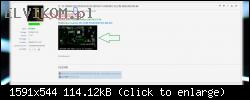
- REPAIR GUIDE lub TROUBLESHOOTING GUIDE - jest to dokumentacja, pomocna przy lokalizacji kluczowych napięć i sygnałów (tzw. nets), naniesionych na fizyczne zdjęcia obu stron płyty głównej i/lub widoku boardview, zawierająca najczęściej również sekwencję startową (power sequence), połączenia i nazwy sygnałów zegarowych (clock distribution) oraz schemat blokowy platformy. UWAGA: pomimo, że dokumentacja Repair Guide / Troubleshooting Guide ma najczęściej zamieszczony schemat blokowy jako miniaturkę (oznaczona zieloną strzałką), plik tego typu NIE ZAWIERA PEŁNEGO SCHEMATU IDEOWEGO.

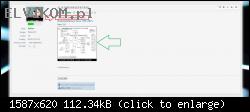
- COMPONENT FINDER (format) - jest to dokumentacja podobna do boardview, jednakże nie zawiera ona listy połączeń między elementami ani ich oznaczeń fabrycznych. Jest bardzo pomocna przy lokalizowaniu elementów, zwłaszcza w przypadku, gdy płyta nie posiada warstwy opisowej. Oczywiście nawet jeśli płyta posiada warstwę opisową, znalezienie danego komponentu jest dużo prostsze i szybsze dzięki tej dokumentacji. Najczęściej spotykanym formatem tej dokumentacji jest PDF (oznaczony niebieską strzałką), przy czym na naszym forum są dostępne jedynie pliki, które są w pełni przeszukiwalne, bo tylko takie pliki mają jakąkolwiek wartość w przypadku poszukiwania danego elementu. Zwykle dokumentacji typu Component Finder towarzyszy zrzut ekranowy z otwartego pliku (oznaczony zieloną strzałką), aby mieć pewność, że plik otwiera się prawidłowo.
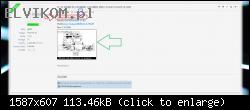
- ZDJĘCIA PŁYTY GŁÓWNEJ (jakość) lub MOTHERBOARD PHOTOS (quality) - jest to dokumentacja, zawierająca fizyczne zdjęcia obu stron płyty głównej (bądź modułu dodatkowego o ile przy nazwie dokumentacji widzimy dopisek SUB BOARDS lub DAUGHTER BOARDS). Dokumentacja tego typu jest niezastąpiona w przypadku, gdy podczas lutowania układu BGA przesuniemy elementy z otoczenia układu i chcemy szybko sprawdzić, gdzie który element powinien być. Dokumentacja ta jest także bardzo pomocna przy ustalaniu oznaczeń fabrycznych niektórych elementów (np. układów BGA, KBC, sterowników przetwornic, tranzystorów, diod, cewek) w przypadku, gdy nie dysponujemy inną dokumentacją (schemat, boardview). Często dokumentacja tego typu jest używana w przypadkach przezbrajania płyt głównych z grafikami dyskretnymi (DISCRETE) na płyty, działające na grafikach zintegrowanych (UMA) - dzięki zdjęciom obu rodzajów płyt możemy szybko oszacować różnice w obsadzie elementów dla tych płyt i ocenić, czy będziemy w stanie wykonać takie przezbrojenie. Podobnie jak w przypadku schematów i boardview, zdjęcia płyt głównych mają najczęściej dodaną miniaturkę zdjęcia płyty (oznaczona zieloną strzałką). Ponieważ osoba pobierająca plik chciałaby wiedzieć, jakiej jakości są zdjęcia, które chciałaby pobrać, wymagamy od uploaderów także podania szacunkowej jakości zamieszczanych zdjęć, które podawane są w nawiasie zaraz po nazwie dokumentacji (oznaczonej niebieską strzałką).

- POWER SEQUENCE - jest to dokumentacja, zawierająca wykresy sekwencji startowej płyty głównej. Dokumentacja ta nie zawiera najczęściej żadnych dodatkowych informacji, ale zdarzają się dokumentacje rozbudowane, zawierające nawet schematy blokowe, wycinki schematów, lokalizację punktów pomiarowych i inne przydatne informacje, podobnie jak w dokumentacjach Repair Guide czy Troubleshooting Guide. Dokumentacja Power Sequence może posiadać dołączoną miniaturkę, choć nie jest ona wymagana. Najczęściej mamy do czynienia z plikami w formacie PDF, więc format pliku też jest pomijany.

- WSAD BIOS (rodzaj) lub BIOS DUMP (rodzaj) - jest to dokumentacja typu firmware, zawierająca sprawdzone i przetestowane, w 100% działające wsady BIOS. W zależności od konstrukcji płyty głównej, archiwa mogą zawierać od 1 do 5 plików - w przypadku starszych płyt zwykle cały wsad BIOS jest zawarty w jednym układzie pamięci Flash, zaś nowsze platformy posiadają 1-2 układy Flash oraz osobny firmware, zawarty w pamięci układu KBC. Czasami do plików BIOS dodawane są wsady dla pamięci Flash kontrolerów USB 3.0/3.1 bądź wsady pamięci EEPROM, zawierające konfigurację i adresy MAC karty LAN lub ustawienia zabezpieczeń komputera. Stąd też możemy się niekiedy spotkać z wpisanym w nawiasie (po nazwie dokumentacji) rodzajem wsadów w archiwum, np.: MAIN + ME + KBC. Każdy plik powinien posiadać opisaną obsadę układową (zaznaczona pomarańczową strzałką), na której był przetestowany - to pozwala oszacować, czy dany plik lub zestaw plików może działać na obsadzie, którą mamy na naszej płycie. Niekiedy podawane są dodatkowe uwagi do pliku - np. lokalizacja klucza Windows i numeru seryjnego urządzenia, wersja wsadu BIOS bądź też inne istotne informacje. Dla plików, które zostały przeniesione z działu PLIKI BIOS DO WERYFIKACJI jako zweryfikowane, zawsze dodawane jest oznaczenie ZWERYFIKOWANY wraz z listą użytkowników, którzy dany plik zweryfikowali (zaznaczone fioletową strzałką). W większości przypadków podawane są także oznaczenia układów pamięci Flash i rozmiary plików, które pobieramy (zaznaczone niebieską strzałką).

- BOM - jest to spis wszystkich elementów, użytych do produkcji płyty głównej (bądź modułu dodatkowego o ile przy nazwie dokumentacji widzimy dopisek SUB BOARDS lub DAUGHTER BOARDS), czyli tzw. Bill Of Materials. Są to przeważnie pliki w formacie XLS/XLSX (Excel) lub TXT (pliki tekstowe). Pliki BOM zawierają pełne informacje o elementach - ich fabryczne oznaczenia, part number producenta laptopa, wartości, CCTRef (oznaczenie na płycie) oraz ile razy każdy z elementów był użyty. Niekiedy możemy spotkać się z dodatkowymi informacjami w tych plikach. Zwykle nie posiadają one miniaturek ani podanych formatów.

- DISCRETE TO UMA CONVERSION - jest to instrukcja przezbrajania płyty w wersji z dedykowanym chipsetem GPU (DISCRETE) na płytę, która używa wyłącznie grafiki zintegrowanej (UMA). Tego typu przezbrajanie jest wykonywane najczęściej w sytuacjach, gdy dedykowany chipset GPU jest uszkodzony i koszt jego wymiany przewyższa wartość urządzenia, bądź gdy doszło do mechanicznego uszkodzenia połączeń pod dedykowanym GPU i nie jest fizycznie możliwe przywrócenie (naprawa) tych połączeń. Te instrukcje zazwyczaj nie posiadają miniaturek ani podanych formatów.

- ONBOARD RAM DISABLE/ENABLE - jest to instrukcja włączania i/lub wyłączania pamięci RAM, zintegrowanej na płycie głównej (gdy jest dostępny dodatkowy slot dla modułu RAM). Tego typu przezbrajanie jest wykonywane najczęściej w sytuacjach, gdy jeden lub więcej układów zintegrowanej pamięci RAM jest uszkodzony i chcemy zaoszczędzić sobie żmudnego namierzania i wymieniania układów pamięci. Te instrukcje zazwyczaj nie posiadają miniaturek ani podanych formatów.

- INNE lub OTHERS - w taki sposób oznaczane są dokumentacje, niemieszczące się w żadnej z powyższych kategorii.
Proszę mieć na uwadze, że nie wszystkie pliki są opisane w taki sposób - wiele starszych wątków utworzono w oparciu o inne zasady. Standaryzujemy codziennie takie wątki, aby wszystkie posty w nich miały jednolitą, czytelną strukturę - jest ich jednak parę tysięcy, więc potrzeba na to sporo czasu. Dlatego w przypadku, gdy napotkamy dokumentację, co do zawartości której nie mamy pewności, zawsze lepiej będzie zapytać mnie o zawartość dokumentacji przed pobraniem. Unikniemy w ten sposób niepotrzebnego stresu i nerwów w przypadku, gdy pobierzemy coś, czego się nie spodziewaliśmy lub czego nie chcemy. Przed pobraniem pliku proszę za każdym razem przeczytać dokładnie jego opis - nie będę bowiem uznawał żadnych reklamacji w przypadku pobrania prawidłowo opisanych zdjęć, gdy użytkownik myślał, że pobiera schemat ideowy bo tak było napisane w tytule wątku. Powtórzę to jeszcze raz: PROSZĘ CZYTAĆ OPISY ZAMIESZCZANYCH PLIKÓW, I NIE SUGEROWAĆ SIĘ TYTUŁEM WĄTKU, POBIERAJĄC PLIK. W przypadku zaś napotkania dokumentacji, która jest niepoprawnie opisana, proszę zgłosić post z taką dokumentacją do moderatora (klikając ikonkę ZGŁOŚ POST przy danym poście - wykrzyknik w trójkącie) - poprawne zgłoszenia są nagradzane Punktami.
ELVIKOM LAB Ltd - Apple Repairs & PCB Design - Free Quotes! https://www.elvikom.co.uk
Jeśli skorzystałeś z mojej pomocy na Forum, możesz w ramach podziękowania wspomóc jego rozwój. Kliknij tutaj, aby dowiedzieć się więcej.
Jeśli skorzystałeś z mojej pomocy na Forum, możesz w ramach podziękowania wspomóc jego rozwój. Kliknij tutaj, aby dowiedzieć się więcej.


